(4 способа) Как перенести WhatsApp с iPhone на iPhone
Как перенести WhatsApp с iPhone на iPhone?
Недавно сестра подарила мне новый iPhone 15 Pro. Итак, теперь я хочу перенести старые данные WhatsApp со старого iPhone на мой новый iPhone. Пожалуйста, дайте мне знать, как мне успешно перенести все мои сообщения и фотографии WhatsApp на мой новый iPhone. Может ли кто-нибудь порекомендовать мне решение?
– Вопрос от сообщества Apple
При переносе на новый iPhone вам необходимо тщательно выбрать один из лучших инструментов переноса, чтобы быть уверенным, что вы не потеряете какие-либо данные, включая не только фотографии, видео, контакты, но также системные настройки, приложения, такие как WhatsApp, и их файлы. данные приложения.
Кроме того, возможно, вам не придется переносить все со старого iPhone на новый, но вам нужно будет перенести сообщения WhatsApp с iPhone на iPhone.
![]()
Независимо от того, находитесь ли вы в одной из этих двух ситуаций, в этом руководстве вы узнаете, как перенести WhatsApp с iPhone на iPhone четырьмя эффективными способами. Без лишних слов, давайте начнем.
Часть 1. Как перенести WhatsApp с iPhone на iPhone с помощью резервной копии iCloud
Лучший способ избежать потери данных iPhone — это, конечно, сделать их резервную копию. На вашем iPhone вам предоставляется два способа резервного копирования WhatsApp в iCloud. Один из них — включить функцию резервного копирования в приложении WhatsApp, а другой — позволить iCloud выполнять резервное копирование всех данных на вашем iPhone.
В соответствии с вашими потребностями выберите любой из способов ниже, чтобы узнать, как перенести чаты WhatsApp с iPhone на iPhone.
Способ 1. Перенести только WhatsApp с iPhone на iPhone с резервной копией WhatsApp
Включить резервное копирование и восстановление WhatsApp в приложении на новом iPhone довольно просто. Но прежде всего необходимо выполнить следующие требования:
• Счет. Ваша учетная запись WhatsApp должна совпадать с Apple ID, который вы использовали для доступа к iCloud.
• Пространство iCloud. Ваше бесплатное пространство iCloud как минимум в два раза больше, чем данные WhatsApp.
• Версия iOS. Ваш iPhone должен работать под управлением iOS 12 или новее.
• Wi-Fi-соединение. На протяжении всего процесса ваш iPhone должен быть подключен к стабильному Wi-Fi.
Как сделать резервную копию WhatsApp в iCloud на старом iPhone
Шаг 1. На старом iPhone перейдите в Настройки приложение > Коснитесь (Ваше имя) и выбери iCloud > Включите переключатели рядом iCloud Диск и WhatsApp если они не включены.
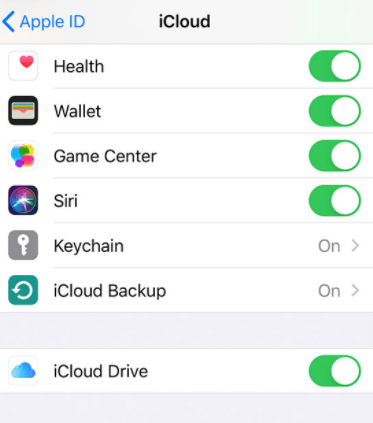
Шаг 2. Открыть WhatsApp на вашем iPhone > Перейдите в его Настройки > Выбрать Чаты > Нажмите Резервное копирование чата.
Шаг 3. Нажмите Резервное копирование сейчас чтобы сделать резервную копию истории чата WhatsApp в iCloud прямо сейчас.
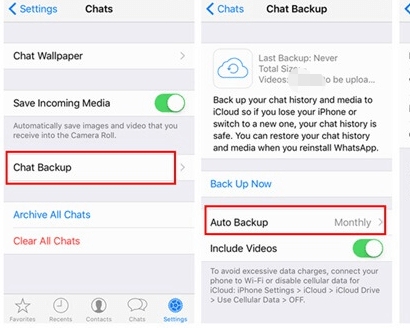
Теплый совет: Если вы хотите продолжить резервное копирование WhatsApp в iCloud на своем новом iPhone, вы можете повторить вышеописанное на своем новом iPhone, а затем выбрать частоту для автоматического резервного копирования WhatsApp.
Как восстановить резервную копию WhatsApp iCloud на новом iPhone
Теперь пришло время восстановить резервную копию WhatsApp iCloud на вашем новом iPhone. Настройте свой новый iPhone, как раньше, и завершите процесс установки.
Загрузите и установите WhatsApp на свой новый iPhone > Подтвердите свой номер телефона > Нажмите Восстановить историю чата > Следуйте инструкциям, чтобы восстановить WhatsApp из iCloud.
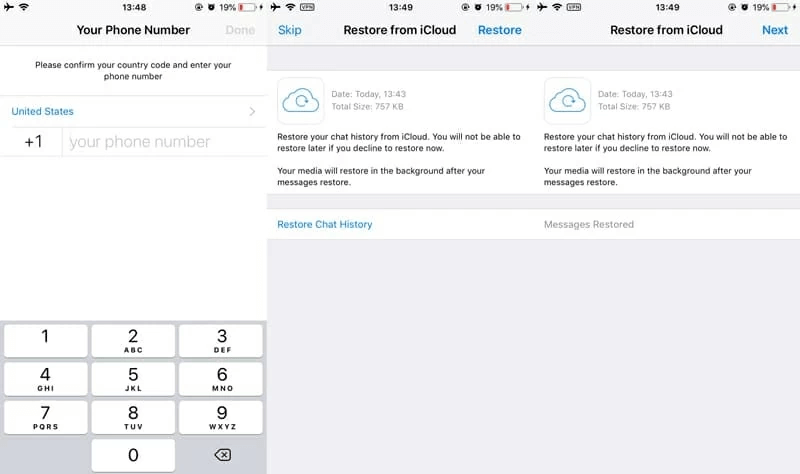
Способ 2. Перенесите все с iPhone на iPhone с помощью резервной копии iCloud.
Вам также предоставляется возможность перенести все, включая историю чата WhatsApp, с iPhone на iPhone с помощью резервной копии iCloud, когда вы настраиваете новый iPhone со старого iPhone. Другими словами, этот способ больше подходит, если у вас новый iPhone. Кроме того, также рекомендуется вручную создать резервную копию старого iPhone в iCloud, чтобы избежать потери данных.
Вот инструкции по переносу данных WhatsApp с iPhone на iPhone с помощью резервной копии iCloud.
Шаг 1. Настройте новый iPhone > Из Настройте свой iPhone страница, выберите Восстановление из резервной копии iCloud.
2. Введите свой Apple ID и пароль > выберите последнюю резервную копию iCloud для восстановления.
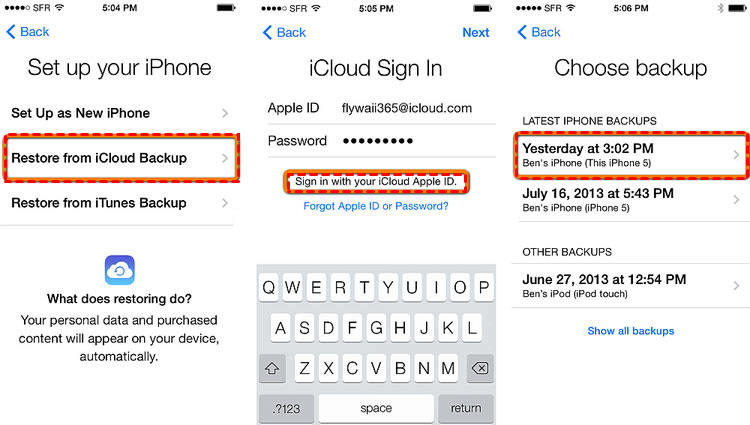
Часть 2. Как перенести сообщения WhatsApp с iPhone на iPhone без iCloud
Действительно, бесплатных 5 ГБ места в iCloud пользователю iPhone недостаточно, и обновление хранилища iCloud также может оказаться значительными расходами. Поэтому эта часть может вам понадобиться, чтобы узнать, как передавать сообщения WhatsApp с iPhone на iPhone без iCloud.
Способ 3. Лучший способ перенести WhatsApp с iPhone на iPhone
Настоятельно рекомендуется попробовать профессиональный инструмент резервного копирования и передачи WhatsApp — FoneTool, который позволит вам использовать автономную службу резервного копирования и восстановления для локального сохранения файлов резервных копий WhatsApp без ограничений по объему хранилища.
Простая и понятная конструкция позволяет быстро обращаться с инструментом. Благодаря стабильному USB-соединению между iPhone и ПК FoneTool может завершить процесс передачи за короткое время.
Шаг 1. Загрузите и запустите FoneTool на своем компьютере> Подключите старый iPhone к ПК через USB> Возможно, вам придется нажать Доверять на вашем iPhone, чтобы предоставить вашему компьютеру доступ к данным вашего iPhone.
Скачать бесплатную программуWin 11/10/8.1/8/7/XP
Безопасная загрузка
Шаг 2. В главном интерфейсе FoneTool выберите Менеджер WhatsApp на левой панели> Убедитесь, что ваш старый и новый iPhone находятся на своих местах> Нажмите Перевести сейчас подтвердить.

Шаг 3. Когда появится окно с запросом, нажмите Подтверждать > Если потребуется, введите свой пароль на исходном устройстве > Нажмите ХОРОШО чтобы продолжить передачу.
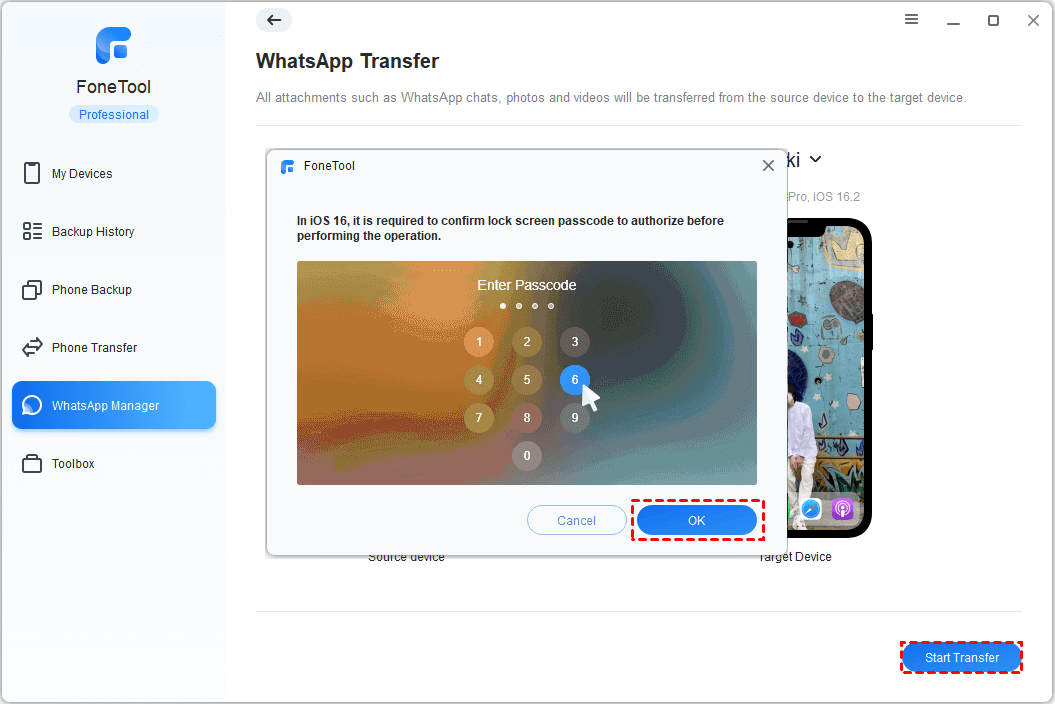
Ваш новый iPhone автоматически перезагрузится после завершения передачи. Следуйте инструкциям на экране, чтобы настроить главный экран и получить доступ к нему на новом iPhone. Затем вы можете зайти в WhatsApp, чтобы проверить, все ли содержимое было скопировано на новый iPhone.
Способ 4. Перенести WhatsApp с iPhone на iPhone через iTunes
Если вы не возражаете, iTunes может помочь вам сделать резервную копию старого iPhone и восстановить файлы резервных копий на вашем новом iPhone, на котором можно восстановить все приложения и их данные, такие как история чата WhatsApp.
Резервное копирование старого iPhone через iTunes
Шаг 1. Убедитесь, что на вашем компьютере установлена последняя версия iTunes> Подключите старый iPhone к компьютеру.
Шаг 2. Нажмите кнопку значок телефона > Выбрать Этот компьютер > Нажмите Резервное копирование сейчас чтобы начать резервное копирование.
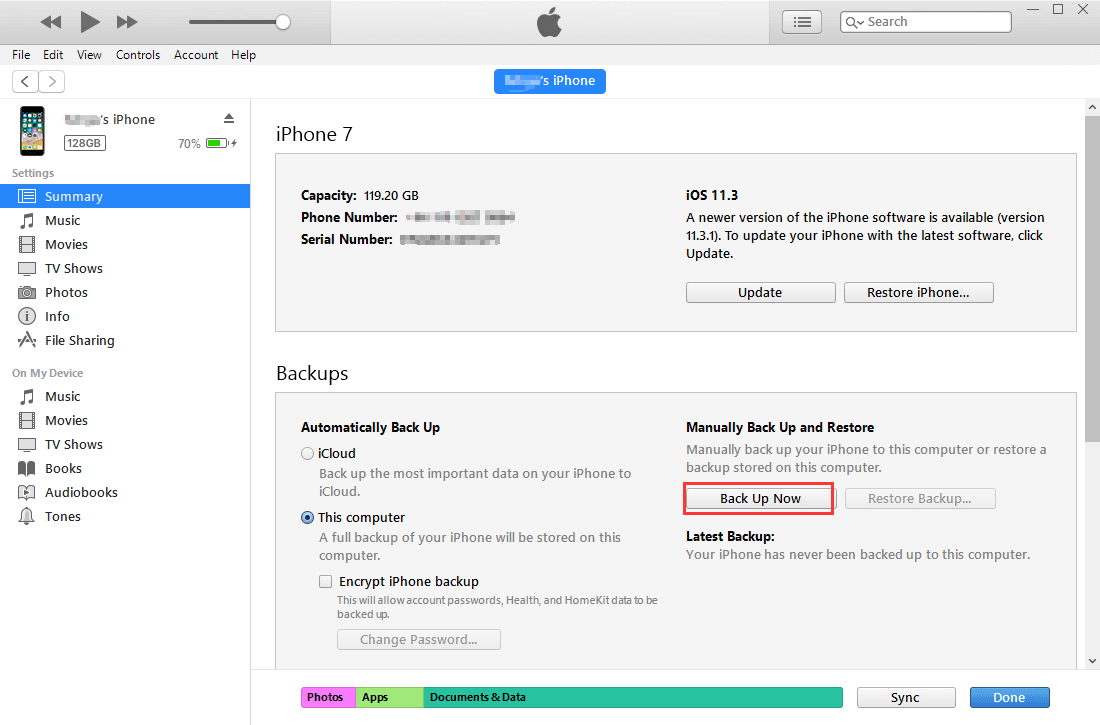
Когда все будет готово, отключите iPhone от компьютера, и пришло время восстановить резервную копию iTunes на новый iPhone.
Восстановите резервную копию iTunes на новом iPhone
Шаг 1. Настраивайте новый iPhone, пока не увидите Приложения и данные экран, выбери Восстановление с Mac или ПК. Если вы настроили свой новый iPhone, вам необходимо сначала стереть его настройки и восстановить заводские настройки.
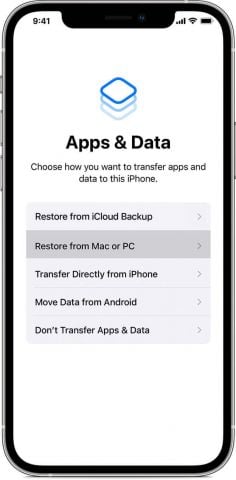
Шаг 2. Подключите новый iPhone к компьютеру, который вы использовали для резервного копирования старого iPhone> Открыть iTunes > Выберите свой айфон > Выбрать Восстановление резервной копии.
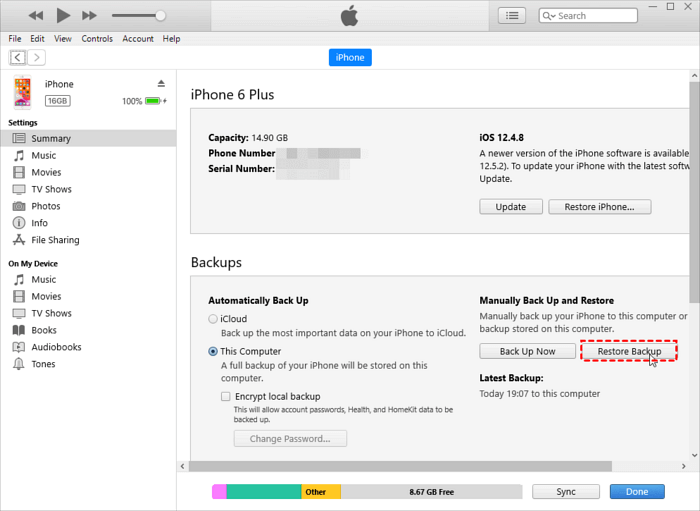
Шаг 3. Выберите последнюю версию резервной копии> Введите пароль, если его спросят> Нажмите Восстановить и дождитесь окончания времени восстановления.
Способ 5. Перенести WhatsApp с iPhone на iPhone по электронной почте
Последний и наименее рекомендуемый способ перенести WhatsApp с iPhone на iPhone — использовать электронную почту. Вы можете экспортировать чаты WhatsApp, которые хотите перенести, и отправить их себе по электронной почте. Затем вы сможете получить электронное письмо на свой новый iPhone.
Шаг 1. На старом iPhone откройте WhatsApp и щелкните чат, который вы хотите перенести> Коснитесь имени контакта> Коснитесь Экспортировать чат.
Шаг 2. Выберите Прикрепить медиа или Без СМИ согласно вашим потребностям> Выберите Почта > Введите свой адрес электронной почты > Нажмите Отправлять для экспорта ваших чатов WhatsApp.

Шаг 3. На новом iPhone вы можете зайти в почтовый клиент и просмотреть чаты WhatsApp.
Как видно из приведенных выше шагов, вы можете просматривать перенесенные чаты WhatsApp только в своем почтовом клиенте, но не можете импортировать их в приложение WhatsApp на новом iPhone.
Краткое содержание
Вот и все, как перенести WhatsApp с iPhone на iPhone. Если у вас есть резервная копия iCloud, удобно восстановить резервную копию WhatsApp iCloud на новый iPhone. В противном случае рекомендуется воспользоваться сторонним инструментом резервного копирования или iTunes, чтобы сделать передачу WhatsApp возможной. Если это руководство поможет вам, поделитесь им с другими.
FoneTool — универсальный менеджер данных iPhone
Переносите, резервируйте и управляйте данными на iPhone, iPad и iPod touch простым способом.
-

Совместимость с iOS 17
 iPhone 15 поддерживается
iPhone 15 поддерживается







